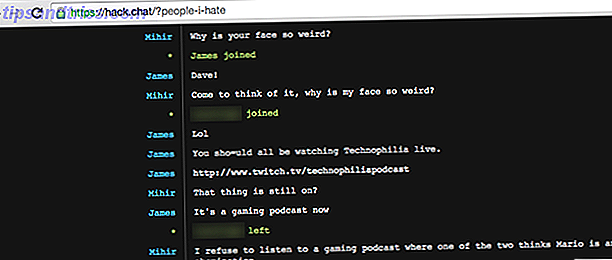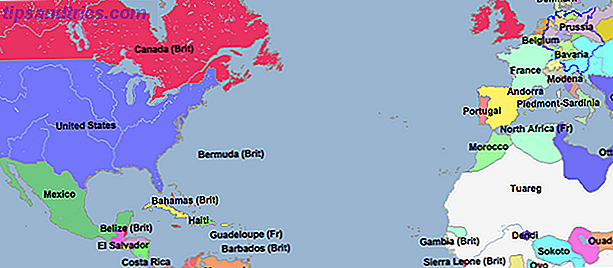Medan många vet att Apple Watch gör ett bra jobb spårning hälsa och fitness, kan det göra mycket mer än bara det. Faktum är att din Apple Watch är ett utmärkt alternativ för att styra en enda smart hemanordning eller till och med en hel installation.
Ett antal olika smarta hemanordningar har sina egna appar för Apple Watch Apple Watch Gadgets för att styra ditt smarta hem Apple Watch Gadgets för att styra ditt smarta hem Medan Applewatch främst används för fitness kan Apple Watch också utöka kontrollen över dina smarta hem enheter bortom smartphones. I den här artikeln tittar vi på de bästa Apple Watch-stödda smarta hemapparna. Läs mer . Men om du har några smarta hemtillbehör som är kompatibla med Apples HomeKit-protokoll, är kontrollen ännu enklare med hjälp av Hem-appen och Siri.
Att använda båda funktionerna på Apple Watch är lite annorlunda än på en iPhone eller iPad. Låt oss ta en titt på hur du kommer igång.
Hem kära hem
Först måste du redan ha hem-appen Få ut det mesta ut av Apple HomeKit och iOS 10-hem app Få ut det mesta av Apple HomeKit och iOS 10-hemmaboken I den här artikeln lär du dig information om den växande listan av HomeKit-relaterade produkter och hur man kontrollerar dem. Du får också se hur du kan hitta en kompatibel produkt på marknaden. Läs mer installerat och installerat på en iPhone.
Eftersom Apple Watch inte kan köra appar utan hjälp från en iPhone än, kommer klockversionen att spegla det som redan finns på din telefon. Så det innebär att du inte kommer att kunna lägga till enheter, skapa och redigera scener eller anpassa olika automationer. Men det är inte en stor nackdel eftersom klockan verkligen lyser när man ger snabba och enkla interaktioner.
Öppna hem appen
Det finns några sätt att öppna hem-appen på Apple Watch. Först, gå till apphoneycomb genom att snabbt trycka på Digital Crown. Du kan också aktivera Siri med en lång tryckning på samma knapp och säga "Öppna hem app".
Det enklaste sättet att regelbundet komma åt appen är att placera en komplikation på ett klockans ansikte. Finns i de flesta titta på ansikten, så öppnar du automatiskt appen genom att bara trycka på ikonen Hem.

Du kan också anpassa Apple Watch-ansikten via kompanionsapp på iPhone. Ett snabbt sätt att lägga till hemkomplikationen till ditt eget val är en Force Touch på telefonens skärm. Välj Anpassa och välj sedan det utrymme där du vill ha komplikationen.
Särskilt om du har lagt till hem-appen till din dockningsstation (som kan göras genom att enkelt klicka på sidoknappen under den digitala kronan) ska appen hem snabbt visas efter att du har valt den.
Ge det ett försök:
- Om du har ett antal appar kan du försöka placera hem-appen nära klockikonet på bikakan. Om du trycker på den digitala kronan ställs programmet Klocka automatiskt i mitten av skärmen när du börjar.
- Hemkomplikationen är lättare att välja på vissa klockor. Modular är en av mina favoriter.
Använda App
Medan du har tagit bort, är appen Apples Watch-layout likadan som vad du ser i iOS-versionen av appen. Först upp är olika scener, som är en grupp användaranpassningsbara åtgärder med olika tillbehör.
Du märker att varje HomeKit-tillbehör visas i den ordning de visas på fliken Huvudflik i iOS-appen. Den här layouten är utmärkt om du bara har några tillbehör, men inte så kul om du kör ett helt huss värd för smarta hemanordningar.

Ge det ett försök:
- Använd Digital Crown för att bläddra igenom hela listan över enheter. Det är väldigt lätt och snabbare än att försöka använda klockans skärm.
Med vilken HomeKit-aktiverad termostat som Ecobee3 Varför Ecobee3 Smart Thermostat borde vara din första HomeKit Device Varför Ecobee3 Smart Thermostat borde vara din första HomeKit-enhet Om du är en Apple-enhetens användare och vill börja bygga en HomeKit-kompatibel systemet är Ecobee3 Smart Thermostat ett bra ställe att börja. Läs mer, du kan välja ett visst läge - kyla, värme eller automatisk - och justera termostaten med skärmkontrollen på skärmen. Du kan också se aktuell temperatur vid termostaten själv.
Om du har ett kompatibelt Smart Lighting-system, som den populära Philips Hue-linjen, kan den första skärmen låta dig justera ljusets ljusstyrka eller slå på eller av helt. Dra åt vänster för att visa den andra skärmen, där du kan ändra ljuset till en av sex förinställda färger.
För eventuella strömbrytare eller lås, inklusive August Smart Lock, kan skjutreglaget antingen aktivera eller inaktivera tillbehören.
August Smart Lock HomeKit Enabled (Silver) August Smart Lock HomeKit Enabled (Silver) Köp nu På Amazon $ 135.00
Säkerhetskameror Praktiska användningsområden för dina hemövervakningskameror Praktiska användningsområden för dina hemövervakningskameror Hemövervakningskameror blir mer populära i varje år som tekniken förbättras och priserna sjunker. Här är några praktiska användningsområden för hemkamera, några som kan överraska dig. Read More är ett helt nytt tillskott till HomeKit-ekosystemet. Det finns för närvarande bara en på marknaden: D-Link Omna. Med den här kameran installerad kan du se en liten miniatyrbild från kameran och när den tagits. Tryck bara på bilden och du kommer faktiskt att kunna se en levande videoström, justera volymen och aktivera även den inbyggda mikrofonen för att prata med den som är i rummet - allt från din klocka!
Som i IOS-appen visas Apples Watch Home-appen bara om några sensorer som är anslutna till ditt system har utlösts.
Siri kommer inte att prata tillbaka
I vissa avseenden, särskilt om du är ny på det smarta hemmet, använder Siri på Apple Watch ett ännu enklare sätt att styra enheter. Det beror på att du inte är knuten till den begränsade funktionaliteten för hemappen på klockan.
Alla Siri-kontrollfraser som finns tillgängliga på iPhone kan också utföras via klockan. Om du är ny på Apple Watch finns det två olika sätt att aktivera Siri. Först, tryck bara på Digital Crown för att se den välbekanta skärmen. Också, när din klockskärm är aktiv, säg bara "Hey Siri" för att automatiskt aktivera den virtuella assistenten.
En bra funktion att aktivera om du åker denna rutt är funktionen Aktivera på Wrist Raise. Slå på den genom att gå till Inställningar> Allmänt> Väckskärm på klockan. Se till att inställningen är på.

Med det kommer bara en snabb flick av handleden att sätta på Apple Watchs skärm. Du kan sedan kommunicera med Siri utan att trycka på en knapp.
Här är ett bra exempel på Siri makt på klockan. Medan du kan byta Philips Hue-lampa Philips Hue Works With HomeKit: Så här får du mest ut av det Philips Hue Fungerar med HomeKit: Hur du gör det bästa Philips har äntligen kommit runt för att integrera HomeKit i deras Hue-ljusplattform, och det är häpnadsväckande. Här är vad du behöver veta. Läs mer till en av sex färger på Hem-appen, med röststyrning möjliggör nästan obegränsade alternativ som "Siri, byt mina ljus till cerulean blue" utan att hoppa över ett slag.
Bara att notera, till skillnad från iOS-enheter och Mac, kan Siri på klockan inte prata tillbaka, så du måste titta på skärmen för att bekräfta allt. Det kan vara en nackdel för vissa användare, och jag hoppas att det är något Apple kommer att ompröva lägga till i framtiden. Ändå kan du känna en haptic (en liten kran på handleden) när svaret på din fråga eller kommando visas.
Ge det ett försök:
- Några användbara Siri-kontroller du kan prova på Apple Watch inkluderar "Siri, släcka alla mina lampor på eller av", "Siri, vad är temperaturen i mitt hem?" Och "Siri, sätt min termostat till 73 grader."
- När du använder Siri, se till att du talar tydligt och långsamt, särskilt om det finns buller runt dig.
Meddelande Meddelanden
Ett annat bra plus att använda hemappen på Apple Watch är meddelanden.

Med hjälp av huvudprogrammet iOS-hem kan du välja exakt vilka enheter du vill få meddelanden för. När du har valt en enhet via hemappen väljer du Detaljer . Bläddra sedan ner till Status och Meddelanden . Om enheten kommer att meddela, kontrollera att Tillå meddelanden är på.
Till exempel, med meddelanden aktiva kan du se exakt när någon låser eller låser upp en dörr.
Ge det ett försök:
- Meddelandet kommer att komma igenom på Apple Watch när du låser en iPhone.
- Om du trycker på Dismiss-knappen raderas meddelandet från klockskärmen.
- Eventuella missade meddelanden kan hittas genom att sippra ner från ett klockans ansikte för att se anmälningscentret.
När ska du använda hemapp och Siri på iOS
Medan Hem app och Siri på Apple Watch är bra för snabba och enkla interaktioner med smarta hem enheter, vill du dra ut en iPhone eller iPad när du vill göra mer avancerade uppgifter.
Några av dem inkluderar att lägga till eller ta bort en HomeKit-enhet, anpassa automatisering och bygga olika HomeKit-rum, uppdatera enhetens firmware och mycket mer.
Slutgiltiga tankar
Medan det fortfarande är ganska nytt, upptäcker allt fler användare kraften i en handledad Apple-enhet.
Hem-appen på iPhone eller iPad är fortfarande troligen det bästa sättet att styra HomeKit-kompatibla enheter när det är möjligt. Men både appen och Siri på Apple Watch är bra om antingen IOS-enheten är utom räckhåll, eller om du vill utföra en enkel uppgift snabbt. Och klockhårdvara erbjuder en unik fördel för HomeKit-ekosystemet, som inte hittades med Amazons Alexa Smart Home Smackdown: Amazon Alexa vs Apple HomeKit Smart Home Smackdown: Amazon Alexa vs Apple HomeKit I den här artikeln lär du dig mer om Amazon Alexa och hur Apple Siri integreras med HomeKit. Se en jämförelse mellan båda produkterna och bestäm själv vilka som är bättre. Läs mer .
Vilka HomeKit-enheter styr du med en Siri och hem-appen på Apple Watch? Låt oss veta i kommentarerna.